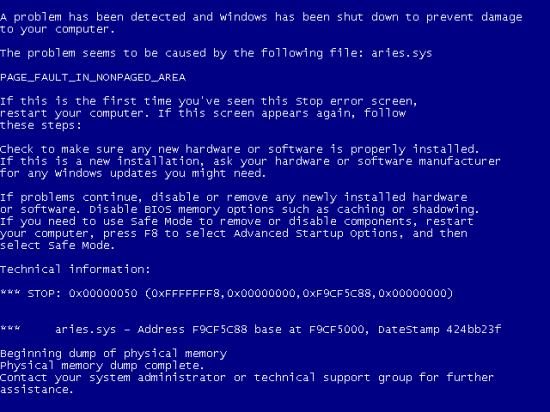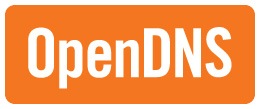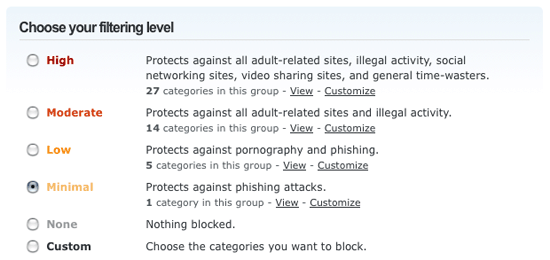Chi lavora con Apache conosce benissimo l’utilità del .htaccess. Questo file serve per impostare alcuni comportamenti del server.
Qui di seguito un piccolo vademecum delle impostazioni più utilizzate
Abilitare la navigazione nella directory
Options +Indexes
## bloccare alcuni tipi di file
IndexIgnore *.wmv *.mp4 *.avi
Disabilitare la navigazione nella directory
Options All -Indexes
Disabilitare l’hotlinking (le immagini o le altre risorse prelevate dal proprio sito)
RewriteEngine on
RewriteCond %{HTTP_REFERER} !^$
RewriteCond %{HTTP_REFERER} !^http://(www\.)?miodominio.com/.*$ [NC]
RewriteRule \.(gif|jpg|js|css)$ – [F]
Pagine di errore personalizzate
ErrorDocument 400 /errori/richiestaerrata.html
ErrorDocument 401 /errori/autorizzazionerichiesta.html
ErrorDocument 403 /errori/paginavietata.html
ErrorDocument 404 /errori/paginanontrovata.html
ErrorDocument 500 /errori/erroredelserver.html
Cambiare l’ordine di priorità di pagina
DirectoryIndex primapagina.htm index.htm index.php
Bloccare un utente tramite IP o dominio
order deny,allow
deny from 123.456.789.00
deny from 123.456.789.00
deny from .specificodominio.com
allow from all
Bloccare utenti provenienti da specifici siti (deve essere abilitato il modulo mod_rewrite)
RewriteEngine on
RewriteCond %{HTTP_REFERER} sitodabloccare.com [NC]
RewriteCond %{HTTP_REFERER} sitodabloccare2.com [NC]
RewriteRule .* – [F]
Bloccare specifici bot di siti (deve essere abilitato il modulo mod_rewrite)
RewriteEngine on
RewriteCond %{HTTP_USER_AGENT} ^botricerca1 [OR]
RewriteCond %{HTTP_USER_AGENT} ^botricerca2 [OR]
RewriteCond %{HTTP_USER_AGENT} ^botricerca3
RewriteRule ^(.*)$ http://www.altrosito.com/
Redirezionare la navigazione
es. Redirect 302 /unadirectory http://www.sito.com/altradirectorypermanent (301) – La risorsa è stata spostata definitivamente
temp (302) – La risorsa è stata spostata temporaneamente
seeother (303) – La risorsa è stata sostituita
gone (410) – La risorsa è stata rimossa. In questo caso l’indirizzo di destinazione non va indicato